EOLE INFORMATIQUE VIEWER NOE Manuel utilisateur
PDF
Télécharger
Document
VIEWER NOE Manuel d’utilisation Version : 1.00 42 rue Claude Decaen 75012 PARIS Tél : 01 43 43 00 97 FAX : 01 43 43 44 02 N° Identification intracommunautaire : FR85393421904 R.C.S. PARIS B 393 421 904 N° SIRET 393 421 904 00011 EOLE Manuel utilisateur Noé Viewer 29/08/2006 Table des matières I Installation du viewer ........................................................................................................................................... 3 II Lancement de Noé............................................................................................................................................... 5 III connexion du GPS et/ou de l’AIS ...................................................................................................................... 6 IV Suivi du bateau sur la cartographie .................................................................................................................... 8 V Affichage des informations AIS.......................................................................................................................... 9 VI Affichage des fichiers météo (GRIB) .............................................................................................................. 11 VII Annexe 1......................................................................................................................................................... 18 Page 2 EOLE Manuel utilisateur Noé Viewer I Installation du viewer Lancer le programme noe_viewer.exe Cliquer sur suivant Cliquez sur suivant Page 3 29/08/2006 EOLE Manuel utilisateur Noé Viewer Cliquez sur suivant Voila l’installation est terminée Page 4 29/08/2006 EOLE Manuel utilisateur Noé Viewer II Lancement de Noé Sur le bureau une icône Noé a été crée. Double cliquez dessus pour lancer Noé Cliquer sur Lancer le logiciel Noé Page 5 29/08/2006 EOLE Manuel utilisateur Noé Viewer 29/08/2006 III connexion du GPS et/ou de l’AIS Pour activer la connexion du GPS ou de l’AIS il suffit de cliquer sur la coche GPS. ATTENTION : Aucun autre programme lisant les informations GPS/AIS ne doit être ouvert en même temps La fenêtre multiplexeur apparaît. Si vous ne connaissez pas le port COM du GPS ou de l’AIS voir l’annexe 1. Pour activer le port de communication il suffit de cliquer sur l’interrupteur. Pour le GPS les paramètres par défaut suffisent. Pour l’AIS il faut sélectionner 38400 dans Vit. Dans le cas d’un AIS avec GPS il faut aussi mettre 38400 en Vitesse. Quand les modifications sont effectuées il faut cliquer sur OK Vitesse pour l’AIS Page 6 Validation des paramètres EOLE Manuel utilisateur Noé Viewer 29/08/2006 Le paramétrage fini, fermer la fenêtre avec la croix rouge en haut a droite. En cliquant sur la bouton NMEA en haut a droite vous pouvez voir défiler les informations GPS/AIS Page 7 EOLE Manuel utilisateur Noé Viewer 29/08/2006 IV Suivi du bateau sur la cartographie Quand le GPS est branché et bien paramétré deux leds vertes apparaissent sous la coche GPS et le bateau s’affiche en vert. Commande disponible sur la cartographie Centrer la cartographie sur le navire Zoom + sur le navire Page 8 Zoom - sur le navire EOLE Manuel utilisateur Noé Viewer 29/08/2006 V Affichage des informations AIS Cliquer sur centrale de navigation dans le menu en haut et sélectionner l’onglet vertical Radar. Dans la fenêtre en haut a droite en fonction du niveau de zoom les cibles AIS apparaîtront. Page 9 EOLE Manuel utilisateur Noé Viewer 29/08/2006 Pour visualiser les informations complémentaires sur les cibles AIS il faut d’abord les afficher sur la cartographie. Faire un clic droit sur la cartographie, un menu apparaît il suffit de sélectionner calques puis relevées AIS/ARPA. Les bateaux émettant un signal AIS apparaissent sur la carte. Cliquer sur un bateau et ces informations apparaîtront dans la fenêtre messages AIS. Page 10 EOLE Manuel utilisateur Noé Viewer 29/08/2006 VI Affichage des fichiers météo (GRIB) Noé Viewer permet d’afficher des informations de prévision de vent au format GRIB. Il faut d’abord récupérer un fichier qui correspond a votre zone sur internet. Nous avons sélectionné plusieurs sites qui offrent ce type de fichiers. Vous trouverez la liste des sites disponibles sur notre site à l’adresse suivante : http://www.eole-informatique.com/noe/meteo.htm Pour cet exemple nous allons télécharger sur le site météo-marine. Deux types de fichiers sont disponibles : - en bleu foncé des fichiers au format bz2 Ce sont des fichiers compressés donc il faut un logiciel comme Winrar pour les décompresser. - en bleu clair des fichiers directement au format grb (non compressé) Cliquer sur la zone qui vous intéresse (ci-dessus la zone europe). Page 11 EOLE Manuel utilisateur Noé Viewer Enregistrer votre fichier (notez bien le chemin ou le fichier sera enregistré) A la fin du téléchargement cliquer sur fermer Lancer Noé Sur la cartographie faire un clic droit et sélectionner Fichier GRIB Page 12 29/08/2006 EOLE Manuel utilisateur Noé Viewer Page 13 29/08/2006 EOLE Manuel utilisateur Noé Viewer 29/08/2006 Une fenêtre apparaît, celle-ci indique la date du dernier fichier chargé et la date et l’heure des prévisions afficher a l’écran En cliquant dans fichiers une fenêtre de recherche de fichiers s’ouvre. Page 14 EOLE Manuel utilisateur Noé Viewer 29/08/2006 Rechercher le fichier précédemment téléchargé. Le sélectionner puis cliquer sur ouvrir Dans l’information dernier fichier vous devez avoir la date du fichier que vous venez de télécharger. Attention : les informations de vents visibles sont les anciennes informations. Page 15 EOLE Manuel utilisateur Noé Viewer 29/08/2006 Pour afficher les nouvelles cliquer dans la liste déroulante en dessous de dernier fichier le .. Sélectionner la date qui vous intéresse. Les nouvelles informations de vent apparaissent. La direction du vent s’affiche du bout sans point vers le bout avec un point. La force est indique en nœud (environ 1.8 Km/H) La couleur des vecteurs de vents est codifiée de la manière suivante 1-9 nœuds : Bleu clair 10-19 nœuds : Bleu foncé 20-29 nœuds : rose 30 nœuds et plus : rouge Page 16 EOLE Manuel utilisateur Noé Viewer 29/08/2006 Choisir son niveau de zoom avec le clic droit en fonction du niveau détail que vous souhaitez. Page 17 EOLE Manuel utilisateur Noé Viewer 29/08/2006 VII Annexe 1 Recherche des ports COM sur son PC. En cas de connexion directement du GPS ou/et de L’AIS sur un port COM (connecteur avec 9 broches sur deux rangés) la numérotation commence à 1, soit COM1 si vous un seul connecteur soit COM1 et COM2 si vous avez deux connecteurs et ainsi de suite. Si vous avez un adapteur USB/ Série ou un GPS avec une connexion USB il faut déjà installer le driver fourni avec. Pour savoir quel port COM l’adaptateur ou le GPS a pris il faut aller dans le panneau de configuration puis choisir système si vous ne voyez pas système dans le panneau de configuration il faut cliquer sur performance et maintenance avant. Page 18 EOLE Manuel utilisateur Noé Viewer Dans Système sélectionner l’onglet matériel Puis cliquer sur gestionnaire de périphériques Page 19 29/08/2006 EOLE Manuel utilisateur Noé Viewer Indique la présence d’un port Série du pc Indique le n° du port Série du matériel connecté a un port USB Notez le ou les ports disponibles et se reporter au chapitre III. Page 20 29/08/2006 ">
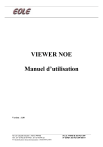
Lien public mis à jour
Le lien public vers votre chat a été mis à jour.
